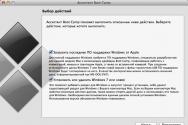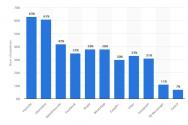Простые правила безопасной работы в сети интернет! Это надо знать! Основные правила безопасности в сети интернет Основные правила безопасной работы в сети интернет.
5.6.1. Общие правила
Они могут вести совсем не туда, куда указывает текстовая информация.
2. Не отправляйте конфиденциальную личную или финансовую информацию, если она при передаче не шифруется!
Напомним, что обычные письма электронной почты не шифруются.
3. Будьте внимательны при работе с сайтами!
Фальшивые веб-сайты, похожие на сайты крупных компаний, предназначены для обмана клиентов и сбора их личной информации. Убедитесь, что вебсайты, с которыми Вы работаете, содержат заявления о соблюдении конфиденциальности и безопасности, и внимательно их изучите.
4. Убедитесь, что необходимый вам URL появляется в поле “адрес” или “узел” вашего браузера.
Некоторые сайты могут выглядеть похожими на необходимый Вам сайт, но в действительности являются фальсифицированными. Потратьте несколько лишних секунд, проверьте, а в случае необходимости напечатайте URL необходимого Вам сайта лично.
5. При передаче конфиденциальной информации ищите символ замка в правом нижнем углу веб-страницы.
Этот символ указывает на то, что сайт работает в защищенном режиме. Вы должны увидеть его ПРЕЖДЕ, чем Вы введете конфиденциальную информацию.
6. При выходе из сетевого приложения делайте это в соответствии с установленными процедурами.
Не закрывайте браузер просто так! Выполняйте инструкции по выходу из безопасной зоны для обеспечения Вашей безопасности.
7. Избегайте осуществления любых банковских операций в местах, где услуги Интернет являются общедоступными,
например в Интернет-кафе.
Очень трудно определить, отсутствуют ли на таких компьютерах хакерские программы, которые фиксируют Вашу личную информацию и сведения о счете. Если Вам необходимо осуществить операцию с компьютера общего пользования, обязательно
измените Ваш ПИН-код с Вашего компьютера после того, как Вы пользовались компьютером общего доступа.

Это имеет большое значение, так как существует риск фиксирования нажатий клавиш (включая номера банковской карты и кредитной карты, а также ПИНа) при помощи специальных программ, встроенных в компьютер общего доступа, без Вашего ведома.
5.6.2. Основные правила обращения с логином и паролем
1. Логин – это Ваш уникальный идентификатор, дающий совместно с известным только Вам паролем возможность предотвратить несанкционированный доступ в сеть под Вашим именем другого лица.
Никогда не сообщайте Ваш пароль другим лицам!
2. Используйте надежные пароли или ПИН-коды для Ваших счетов в Интернете.
Выбирайте слова, которые другим будет трудно угадать, и используйте разные пароли для каждого Вашего счета.
Используйте буквы и цифры, а также сочетания заглавных и строчных букв, если пароли или ПИН-коды их различают.
3. Относитесь с подозрением к любой компании или лицам, которые запрашивают Ваш пароль, номер паспорта или другую конфиденциальную информацию.
Не отвечайте на послания по электронной почте с запросами о Ваших личных данных! Помните, что все действия, совершенные под Вашими
логином/паролем, юридически считаются совершенными Вами.
5.6.3. Особенности безопасной работы в беспроводных сетях
У беспроводных сетей очень много общего с проводными, но есть и различия. Для того, чтобы проникнуть в проводную сеть, хакеру необходимо физически к ней подключиться, а в беспроводном варианте ему достаточно всего лишь установить антенну в расположенной в зоне действия сети подворотне.
Поэтому в беспроводных сегментах сети степень угрозы хакерских атак а, следовательно, и рисков возникновения всего множества связанных с безопасностью проблем значительно возрастает.
Например, злоумышленники могут не только с помощью внедрения поддельной точки доступа искажать проходящий по радиоканалам трафик и подслушивать его для извлечения конфиденциальной информации, но и атаковать компьютеры, провоцируя отказы в обслуживании, банальным глушением радиосвязи.

5.6.4. Основные правила борьбы с вирусами
Компьютерный вирус – это программа, нарушающая целостность информации на вашем компьютере, в отдельных случаях приводящая даже к отказу входящего в состав вашего компьютера оборудования.
Сегодня компьютерные вирусы являются неотъемлемой частью информации, содержащейся как в локальных, так и в глобальных сетях.
Однако влияние вирусов можно нейтрализовать, придерживаясь приведенных ниже правил.
1. Устанавливайте только положительно зарекомендовавшие себя антивирусные программы.
Несмотря на большой выбор антивирусных систем, следует использовать лишь положительно зарекомендовавшие себя на нашем рынке пакеты.
вирусов присуща именно Рунету , т.е. российской части Интернета.
2. Периодически обновляйте Вашу антивирусную программу.
Антивирусные сканеры способны защищать только от тех компьютерных вирусов, данные о которых содержатся в антивирусной базе.
Этого недостаточно для гарантии абсолютной защиты – хотя бы потому, что новые виды вирусных программ появляются и распространяются очень быстро. В связи с этим обновлять антивирусные базы надо регулярно. Чем чаще выполняется эта несложная операция, тем более защищенным будет рабочее место.
3. Будьте осторожны с файлами в письмах электронной почты.
Никогда не открывайте подозрительные файлы, пришедшие от незнакомых Вам людей.
4. Никогда не запускайте программы, присланные неизвестным лицом.
Это правило является общеизвестным и не нуждается в пояснениях. Однако файлы, полученные от “надежных” корреспондентов (знакомых, коллег и друзей), также могут быть инфицированными. Ваши знакомые могут не знать, что с их компьютера несанкционированно отправляются письма: вирус способен осуществлять отправку от чужого имени незаметно для владельца компьютера!
Перед открытием любого файла необходимо проверить его антивирусными средствами. Естественно, хорошие антивирусные пакеты производят проверку автоматически.
Если Вы желаете повысить безопасность своих путешествий по сети
, то ознакомьтесь с указанными ниже рекомендациями, выполнение которых поможет Вам избежать многих проблем связанных с бизнесом или просто серфингом в сети Интернет.Основные рекомендации здесь направлены на выработку умения пользоваться паролями. Если Вы более-менее продвинутый пользователь компьютера и сети Интернет (так, на среднем уровне), то у Вас наверняка примерно следующий список паролей.
Список типичных паролей любого пользователя
К своим почтовым ящикам
(обычно к двум, трем почтовым ящикам);-- К учетным записям социальных сетей (обычно к двум, трем...);
-- К учетным записям интернет-мессенджеров (они же интернет-пейджеры), таких как ICQ (в народе Аська), QIP, Миранда, М-Агент, Skype, Yahoo и других (обычно у каждого есть как минимум учетная запись "логин/номер" в двух-трех из них;
-- К форумам, на которых Вы общаетесь (обычно же человек регистрируется в 2-10 форумах), а это тоже и логин, и пароль к каждому форуму;
-- К сервисам рассылок (обычно к двум, трем, где Вы подписаны на рассылки и где можете менять настройки - отказываться или подписываться на рассылки)
-- К аккаунтам партнерских программ (от одной до десятков и даже более) в которых Вы участвуете как партнер (также используется логин/пароль).
-- К своему счету в электронной платежной системе (а также пароли к файлу ключей, к самой программе работы с кошельками, или к операции подтверждения вывода средств со счета, а также сам "секретный ключ" к настройкам Ваших кошельков - если Вы их самостоятельно решили настроить, например, на прем платежей на своем сайте). Обычно пользователь регистрируется в двух или более платежных системах. И правильно делает, поскольку это дает больше возможностей!
Получается, в среднем, около 10-20 логинов, а паролей, как правило, на треть больше! А ведь я далеко не всё перечислил. Именно пароли оказываются самой уязвимой точкой в любой системе безопасности - никому не хочется запоминать 15 сложных паролей, поэтому используют свою фамилию, меняя раскладку клавиатуры (пишут по-русски, но на английской раскладке или наоборот), используют в качестве паролей имена детей и близких, номера своих мобильных телефонов, клички домашних животных и т.к. - всё это совершенно наивные и ненадежные пароли, тем более, если они повторяются!
Итак, вот они очень простые и очень важные рекомендации, значение которых для Вас будет возрастать пропорционально Вашим доходам:
внимание!
отнеситесь максимально серьезно
к приведенным ниже рекомендациям!
1. Пароль существует только для Вас!
Никогда, ни при каких обстоятельствах ни Я, ни любая серьёзная служба (или сервис) не попросит Вас дать какой-либо пароль
, например, пароль к доступу на Вашу страничку партнерской программы (к Вашему личному аккаунту), к Вашему почтовому ящику, Вашей банковской карте и т.д.! Любые просьбы или требования подобного рода рассматривайте как действия злоумышленников или, в лучшем случае, "шутников". Имейте ввиду, что даже если требование пришло письмом с якобы моего адреса или адреса Вашего банка - не верьте! Дело в том, что сейчас довольно легко могут изменять имя и адрес отправителя письма.Тоже самое касается любого сервиса электронной почты (mail.ru, новая почта, yandex.ru и т.д.) - никогда, никто из них, ни при каких обстоятельствах не попросит Вас передать пароль (в т.ч. для якобы решения проблем с Вашим ящиком).
Абсолютно тоже самое касается электронных платежных систем и любых банков
(не важно где они расположены): никогда ни один банк, ни одна платежная система не пришлет Вам письмо с просьбой выслать пароль, подтвердить в онлайне номер своей пластиковой карты или её PIN-код!!! Существует целая система фишинга (подделки) и других способов интернет мошенничества, целью которого является получение доступа к Вашим паролям от Ваших счетов, кредитных карт, аккаунтов платежных систем и т.д. Например, Вы можете получить письмо от "якобы банка" и по ссылке в этом письме окажетесь на сайте "якобы этого банка" (который будет выглядеть один в один с настоящим), где у Вас попросят ввести свои пароли... Вот и всё... Единственное, что Вас может уберечь - знание того, что никогда ни один банк этого у Вас не попросит. Если Вы засомневались в чем-то - звоните в службу поддержки Вашего банка (по номеру, который у Вас записан заранее) и спрашивайте - Вам всё расскажут и подскажут. Не стесняйтесь, они работают для людей! Сейчас, с развитием интернет-банкинга это особенно актуально. Кроме того, обращайте внимание на адрес в адресной строке браузера, через который Вы открываете сайты.Более того, всё чаще из реальных писем от платежных систем или банков исключаются любые ссылки на что либо
(что в таких письмах обычно специально подчеркивается - в целях безопасности). Если к Вам пришло письмо от "якобы банка" или "якобы платежной системы" и там просят Вас перейти по ссылке - не делайте этого (таким образом Вы можете открыть дорогу специальной шпионской программе или вирусу). Пожалуй, единственное исключение - это момент регистрации/активации в платежной системе, когда действительно нужно перейти по ссылке в полученном на Ваш ящик письме, чтобы активировать регистрацию. Но в этом случае (!) - Вы заранее знаете, что такое письмо к Вам придет и знаете почему оно к Вам пришло (как правило и приходит оно мгновенно в момент регистрации). К любой нежданной почте относитесь очень внимательно! По ссылкам в почтовом СПАМе ходить нельзя!!! Ни в коем случае!!! Если же Вас что-то заинтересовало и Вы решили таки сходить по ссылке, то лучше наберите эту ссылку в адресной строке браузера вручную (или скопируйте ее сначала в "Блокнот", а уже из него в буфер обмена и в адресную строку браузера, но не кликайте по ней мышкой (это убережет Вас от скрытой подмены ссылки). Будьте бдительны!2. Храните пароли в бумажном блокноте или в специальной надежной программе!
Никогда (!) ни в какой форме (!) не храните пароли в своем электронном почтовом ящике (в том числе в виде картинки). Все пароли, секретные ключи, ответы на секретные вопросы и т.д. безопаснее всего хранить в специально заведенном для этого простом бумажном блокноте (исключите доступ к этому блокноту всех, кроме Вас). Отведите для каждого аккаунта отдельный разворот Вашего блокнота - там укажите логин и пароль, и всё, что потребуется, чтобы даже с нуля восстановить контроль над своим аккаунтом. Когда Вы будете менять свой пароль на новый - просто зачеркивайте один и вписывайте другой.
Сделайте это:
Зайдите в свой электронный почтовый ящик и удалите все письма содержащие пароли!
Сначала, конечно же, перепишите все нужные пароли в свой бумажный блокнот.-- Обшарьте свой локальный компьютер (дома, на работе, ...) и удалите все записи о паролях и логинах к чему бы то ни было.
Специальный совет: Купите себе отдельный блокнот, который будете использовать только для этих целей. И этот блокнот должен легко раскладываться и сохранять открытое положение! Если он будет неудобен Вы им просто не будете пользоваться. Хороший вариант - бумажный блокнот на проволочной спиральке. Почему? Потому, что Вам часто придется в него заглядывать и удерживать его в руке будет неудобно (особенно если Вы используете десятипальцевый метод печати) - руки должны быть свободными. Блокнот с прошитыми страницами выглядит красиво, но не держится в открытом состоянии. Напротив, блокнот на пружинке легко раскладывается и Вам будет комфортно с ним работать.
Если Вы используете для хранения паролей специальную программу, то дублируйте базу данных с паролями на специальную флешку или внешний накопитель (которые хранятся отдельно от Вашего компьютера), чтобы при поломке жесткого диска или утрате компьютера вы не потеряли и все свои пароли, восстанавливать которые потом будет весьма трудоемким занятием. При этом помните, что "на силу сила всегда найдется", это значит, что всегда есть определенный риск, если Вы храните пароли на компьютере, а не в бумажном блокноте. В браузере можно хранить пароли от форумов и социальных сетей, но не рекомендую хранить в браузере пароль от своей электронной почты и онлайн банков.
3. Все пароли делайте сложными!
Все пароли, кодовые слова, секретные ключи и т.п. к Вашим электронным почтовым ящикам, программам работы с платежными системами и любым другим аккаунтом всегда делайте СЛОЖНЫМИ
, т.е. состоящими не менее чем из 11 символов, обязательно включающих цифры и буквы разных регистров (идеальный вариант - случайный набор букв, цифр и символов, например: e & 2m @ k1E# 39DJ8we ).4. Регулярно изменяйте пароли!
Не беспокойтесь о том, что Вы можете забыть пароль - Вы его забудете обязательно
(если только не решите таким образом специально тренировать память), потому, что пароль будет не только незапоминающимся, главное - Вы будете менять свои пароли каждый раз, как только возникнет подозрение в том, что пароли могли подсмотреть или похитить, например, шпионские программы, обнаруженные антивирусом Вашего компьютера. Ежели таковых подозрений не было (например, антивирус не среагировал ни на одну угрозу за все это время), все равно меняйте главные пароли хотя бы через каждый год .Меняйте пароли только после обновления антивируса, установленного на Вашем компьютере и после проверки им всего компьютера (это снизит риск утечки Вашего пароля по причине деятельности активных вредоносных программ).
Кроме того, количество используемых Вами паролей будет расти вместе с количеством форумов и других сервисов, на которых Вы будете регистрироваться для участия. Поэтому забудьте о том, чтобы пароль был "красивым", "удобным", "запоминающимся" и т.д. - красивым и удобным Ваш пароль может быть только для злоумышленника .
Специальный совет:
Если Вы используете ручной ввод пароля, то можете облегчить себе жизнь используя во всех главных (т.е. часто используемых, а не всех подряд) паролях небольшой фрагмент пароля, скажем, на 5-7 символов, одинаковый для всех паролей. Такой кодовый фрагмент - это некая последовательность символов, которая что-то значит только для Вас и ни для кого больше. Эту последовательность символов нужно запомнить и никуда никогда (!) не записывать! Далее, при записи любого пароля в бумажном блокноте, обозначайте эту универсальную последовательность символов каким-либо одним значком (например, звездочкой - "* "). Для Вас будет понятно что значит "звездочка", а для других - нет. Таким образом, даже если кто-то получит доступ к Вашему блокноту - главными паролями он воспользоваться не сможет). Естественно, если Вы сами забудете что значит "звездочка", то утратите доступ к своим аккаунтам (почтовому ящику, к своему "личному кабинету" в партнерской программе и т.д.), поэтому в качестве секретной последовательности символов выберите нечто такое, что известно только Вам, но что Вы никогда не забудете. Кроме того, там где это возможно, обязательно настройте функцию восстановления пароля на номер своего мобильного телефона.Специальный совет:
Данная последовательность символов (Ваше секретное кодовое слово), которую Вы обозначаете символом "звездочка" не должна быть простой и легко подбираемой. Идеальный вариант - что-то весьма заумно закодированное, но для Вас однозначно понятное и запоминаемое. Пример: "pr01EsK".5. Используйте мнемотехнику для запоминания самых часто используемых паролей!
Как запомнить сложный пароль, которым часто пользуетесь? (Например, для своего почтового ящика и своего мессенджера)
Специальный совет:
Чаще всего Вы наверняка пользуетесь паролем для своего почтового ящика и паролем для чат-общения с помощью мессенджера (Аськи, М-Агента и т.д.). Именно из-за частого обращения к своему почтовому ящику и возникает желание сделать пароль к нему попроще или хранить пароль в браузере или почтовом клиенте.Упрощать пароль к своему почтовому ящику нельзя ни в коем случае! Дело в том, что в большинстве сервисов (в т.ч. в партнерских программах, в системах электронных платежей Webmoney, RBK Money, Z-PAYMENT и т.д.), если Вы забыли пароль, служба поддержки высылает его на Вашу электронную почту. Следовательно, злоумышленник может завладеть практически всеми Вашими паролям зная всего один - от Вашего электронного почтового ящика. Естественно, если Вы не желаете утратить контроль над своим мессенджером, то делайте пароль сложным и для него. Пароли к Вашей Аське и почтовому ящику не должны совпадать!!! Пароли вообще никогда не должны совпадать.
Однако, что касается паролей, которыми Вы часто пользуетесь: Вы можете пользоваться мнемотехникой и легко, таким образом, будете запоминать самый сложный пароль к своему ящику или мессенджеру (но все равно записывайте свой пароль в записную книжку, чтобы полностью исключить его утрату). Как запомнить?
Например,
пароль Ваш может выглядеть так:
*moy1GODvRAYU
* - это Ваше секретное, кодовое слово или
известная только Вам и нигде не записанная
последовательность символов (забывать её
нельзя), а
дальше можно прочитать так: "мой первый
год в раю" (естественно, Вы должны
запомнить и то, где какой регистр для букв
используете). По опыту скажу, что регистр
запоминается легко, можете даже не
сомневаться в этом.
Еще
пример:
ost125KGdoKMS*
Читаем: осталось 125 килограмм до
кандидата в мастера спорта и далее
секретная последовательность символов
вместо "звездочки". Этот пример
хорош для спортсменов. Скажем в сумме трех
соревновательных движений (жим лежа, тяга
становая и присед) нужно выполнить 505 кг для
весовой категории в 75 кг, и как только
спортсмен продвинулся дальше - меняет
пароль к своему ящику. Согласитесь, при
таком раскладе не только легко запомнить
сложный пароль, но и приятно его менять! ;-)
А ведь такой пароль не только легко запомнить, но и невозможно угадать! Следовательно, применение мнемотехники позволяет делать пароль не только сложным и, вместе с тем, запоминающимся, но и непредсказуемым, что очень важно для контроля своего почтового ящика. Для всех остальных (программ, форумов и т.д.) - смело набирайте случайные символы. Если Вы решите для каждой программы, форума и т.д. придумывать пароли с использованием мнемотехники, то скоро начнете избегать самой процедуры смены пароля, потому, что будете тратить на это слишком много времени. Поэтому не обманывайте себя - используйте мнемотехнику для запоминания только наиболее часто используемых паролей, а остальные - просто записывайте случайным образом в блокнот - "как рука сама написала", или используя программу с функцией "генератора пароля", коих множество.
6. Вводите пароль с записной книжки!
При изменении пароля сначала записывайте его в записную книжку и только потом (т.е. с записной книжки!) вводите в поле ввода.
Это правило избавляет от возможной ошибки при занесении пароля в записную книжку. Проще всего придумать надежный пароль случайно ударяя по клавишам в любом текстовом редакторе, потом дополнить то, что получится буквами разных регистров и цифрами. Можно сразу записывать в блокнот случайный набор символов - это становится очень удобным способом, но только после того, как Вы сумеете отказаться от желания все пароли делать осмысленными. Однако, прежде всего, запишите придуманный пароль в свой бумажный блокнот, и только потом (уже глядя в блокнот, а ни в коем случае не копируя с экрана) наберите его в необходимом поле ввода. Тем самым Вы избежите возможных ошибок с вводом пароля и уж тем более застрахуете себя от немедленного забывания введенного пароля (что, как ни странно, случается с людьми очень даже часто).7. При работе с чужого или публичного компьютера - удаляйте историю!
А если Вы вынуждены были зайти в свой аккаунт с чужого компьютера
, то перед вводом своих логина и пароля - отключайте функцию сохранения личной информации в используемом Вами браузере (в противном случае, любой с этого компьютера сможет войти в Ваш аккаунт - например, на Ваш ящик электронной почты). После работы на чужом компьютере удаляйте историю за тот период времени, который Вы его использовали. Однако, следует помнить, что "чужой компьютер" (особенно в Интернет-кафе) - это всегда высокий риск. Вы можете не знать об установленных на чужих компьютерах программах - шпионах, клавиатурных мониторах (которые часто установлены для целей администрирования сети) и т.д. Если Вам все-таки пришлось воспользоваться "чужим компьютером" для ввода одного из главных своих паролей (от электронной почты, от онлайн-банка, и т.п.), то при первой же возможности (!) поменяйте те пароли, которые Вы использовали на чужом компьютере!Если Вы вводите пароль с чужого компьютера, то проставляйте "галочку" в поле "Чужой компьютер", а если таковой нет, то прежде, чем вводить свой пароль зайдите в настройки браузера и отключите функцию "сохранение паролей" . Делается это за несколько секунд, если Вы знаете где это находится. А если не знаете, то узнайте заранее, найдите и запомните. Помните: знание - сила!
8. Используйте обновляемый антивирус + файрволл!
Используйте комплексную, постоянно обновляемую программную защиту от вредоносных программ (вирусов, троянских и шпионских программ и т.д.). Если Вы НЕ используете защиту, то все вышеприведенные рекомендации почти бессмысленны. Зайдите в настройки своих защитных программ и выставьте параметры обеспечивающие высокую безопасность (обычно там всё понятно написано, а если чего не поняли - ищите наглядные ролики на Ютубе или пишите в службу поддержки пользователей и Вам всё объяснят). Именно комплексная защита, как минимум "антивирус + файрволл" или антивирус с функцией файрволла может позволить держать данные в относительной безопасности.
9. СПАМ - опасен!
НЕ открывайте приложений к письмам от неизвестных Вам адресатов, а также НЕ кликайте по ссылкам и картинкам в полученном спаме. Хотя, существуют вирусы, которые действуют от имени адресатов записанных как известные Вам, поэтому в любом случае настройте свой антивирус на проверку всех скачиваемых из Интернета файлов. Открывая же полученные по электронной почте файлы (Word - .doc, Excel - .xls и т.д.) не разрешайте использование макросов (ведь Ваши друзья могут и не догадываться о том, что пересылают Вам вирус вместе с письмом). Просите тех, кто Вам пишет, указывать внятные темы писем - эта мера предохраняет от случайного удаления нормального письма вместе со спамом. Кроме того, избегайте "злачных мест" - например, всякого рода "эротико-кряко-сайтов" - это излюбленное место обитания вирусов всех мастей.
10. Настройте свой браузер на безопасный режим!
Во-первых,
пользуйтесь функцией "обновление версии
браузера"
(разработчики постоянно
улучшают функциональность и защищенность
своего продукта, не пренебрегайте этим).
А уже во-вторых, настройте свой браузер на максимально
безопасный режим серфинга по сети Интернет. Почитайте в сети интернет статьи о
том, как повысить безопасность использования любимого Вами браузера. Это не
займет много времени, а напротив, может помочь сэкономить много времени и
нервов.
При жестких настройках безопасности могут иногда возникать проблемы при скачивании файлов с посещаемых Вами сайтов или при отображении всяческих "наворотов" в них. В таких случаях или добавляйте нужный Вам сайт в список надежных (для браузера Internet Explorer это добавление сайта в зону "надежные узлы" - меню Настройки/Свойства обозревателя/Безопасность), или используйте ручное переключение настроек для данной страницы, или (но только в крайнем случае!) временно понижайте уровень общей безопасности в "свойствах обозревателя" браузера. Напоминаю, что у Вас должны быть настроены разные параметры безопасности и для зоны "надежные узлы" и для зоны "Интернет" вообще . Если Вы занимаетесь электронной коммерцией, то рекомендую для общей зоны "Интернет" выставить максимально жесткие параметры безопасности (отключить в "свойствах обозревателя"/"параметры безопасности" всякие там Java Script, ActiveX и т.д.) .
Вообще же я рекомендую использовать браузер Mozilla Firefox . Он бесплатен его легко скачать и установить, а работать с ним ни в пример приятнее, чем с обычным Internet Explorer `ом. При необходимости установите нужные расширения (плагины), например, плагин для удаления рекламы или плагин репутации сайтов, для этого воспользуйтесь предложением пройти за расширениями (плагинами) по ссылке, которую предложит Вам браузер при обновлении.
Если Вы не можете открыть нужную Вам страницу известного Вам надежного сайта, то может быть и так, что чудит Ваш файрволл или антивирус (а браузер не причем) - тогда и для этих защитных программ укажите, что данному сайту можно доверять. Поройтесь в настройках этих программ и всё увидите.
Всегда следуйте рекомендациям по безопасности, которые предлагает тот или иной используемый Вами ресурс (например, сайт, почтовая система, сервис платежей или сервер рассылки) или программа (например, Keeper Classic, необходимая для работы с Webmoney). Потратьте немного времени и сделайте всё так, как рекомендуют. Если можно использовать дополнительные настройки безопасности, которые предлагает веб-ресурс, то используйте их! Например, зайдите в настройки своего почтового ящика и включите ограничение доступа по IP-адресу. Далее, создайте сложный ответ на контрольный вопрос, который используется для восстановления пароля к Вашему почтовому ящику (и обязательно запишите этот уникальный ответ в свой бумажный блокнот). К примеру, Вы можете выбрать вопрос "как зовут Вашу собаку" (хотя у Вас может и не быть никакой собаки) и записать в качестве имени "JimmK007*" (этот ответ можно прочитать так: Джим Кэрри агент 007, а "звездочка" - это Ваше кодовое слово). Ну и так далее, используйте все возможные настройки безопасности.
Мнемотехника помогает не только запоминать,
но и
впоследствии легко вводить пароль с
блокнота в необходимое поле ввода. Вместе с
тем, обязательно храните в своем
бумажном блокноте указание на используемый
вид вопроса (например, "как зовут Вашу
собаку") и сам ответ на контрольный
вопрос! А то может случиться, что ответ то Вы
записали, а на какой вопрос - забыли... Помните,
что Ваш почтовый ящик - это ключ ко многим
Вашим паролям!
Следовать же
рекомендациям безопасности того или иного
веб-ресурса не составит труда даже самому
неискушенному пользователю (сейчас всё
делают для людей), а при
возникновении затруднений служба
поддержки соответствующего ресурса всегда
ответит Вам и поможет.
Помните истину: знание - сила!
Наберите
в поисковой строке запрос на поиск дыр в
безопасности используемых Вами почтовых
сервисов, платежных систем и других важных
для Вас аккаунтов!
Например, запрос может
звучать так "дыры в безопасности mail.ru"
или "как защитить ящик на mail.ru" и т.д.
Вы обнаружите массу полезнейших советов -
воспользуйтесь ими, однако игнорируйте
любые способы, которые требуют от Вас ввода
своих личных данных
(а то отправите свои
пароли прямиком взломщику, который под видом
помощи делает совершенно обратное).
Потратьте на это свое время, иначе
потеряете значительно больше в будущем. При
хорошем раскладе, например, если Вы вовремя
заметили утечку средств и связавшись со
службой поддержки заблокировали свои счета,
то Вы может быть и сохраните деньги, а если
нет? Тогда кто вернет Вам потраченное на их зарабатывание время?
Время Вашей жизни
Вам не вернет никто! Поэтому узнайте
заранее, как быстро заблокировать (по
телефону или через Интернет) используемые
Вами счета.
Специальный совет: Старайтесь создавать свои электронные ящики только на тех почтовых службах, которые поддерживают защищенное (SSL ) соединение.
Специальный совет: Не храните на своих электронных счетах большие суммы. Как только сумма стала для Вас значимой - выводите средства с электронного счета переводом на счет в банке или себе на руки. По большому счету - это единственная мера, надежно позволяющая обезопасить свои деньги.
13. Делайте резервное копирование нужных Вам файлов на сменный носитель!
Это касается всех. Я два раза испытывал на себе что такое "смерть жесткого диска" и врагу такого не пожелаю. В первый раз это случилось, когда я писал кандидатскую диссертацию... Это вообще отдельная тема: на компьютерах у многих дессертантов ломаются жесткие диски (после своего горького опыта я стал запоминать такие истории и про других), да и вообще, замечено, что чем технологичнее и совершеннее техника, тем чувствительнее она к состоянию человека - ведь всё, что существует состоит в конечном счете из энергии... Я уверен, что с массовым переходом человечества на компьютеры, разработанные и работающие с использованием нанотехнологий и сверхмалых энергий возникнет реальная проблема взаимодействия компьютера с психически состоянием пользователя. Это создаст немалые трудности и бесконечные новые возможности...
Но вернемся к реалиям настоящего дня. Если Вы не копируете важные фалы (например, копию Вашего сайта, настроенных скриптов и т.д.) на сменный жесткий диск или объемную флешку, то Вы очень, очень многим рискуете. Как только Вы внесли достаточно много изменений в значимые для Вас файлы - копируйте их на сменный жесткий диск, флешку, дискеты и т.д.
Специальный совет: заведите себе отдельный переносной жесткий диск - для Архива (для важных файлов, например, файлов ключей, лицензий, важных документов). Храните его только дома и нигде больше. Никуда никогда его не таскайте. Никогда не втыкайте его в чужой компьютер! Не важно при этом то, насколько вы доверяете хозяину этого компьютера - он может и не знать о том, что творится на его машине! Много ли среди Ваших знакомых, которые знают о своём компьютере всё? Вот то-то и оно... На этот сменный диск копируйте все значимые файлы. И на этом диске храните файл ключей от Вашей программы управления электронными кошельками (например, программы Keeper Classiс). Отдельно, еще раз, подчеркиваю: файл ключей храните только на сменном носителе (этот файл пригодится Вам только при переустановке Кипера или операционной системы). Если же такового у Вас до сих пор нет, то заархивируйте файл ключей (предварительно изменив ему имя и расширение (Кипер это допускает) в запароленный архив. Пароль сделайте настолько сложным, насколько допускает система, а исходный (незаархивированный) файл ключей просто удалите (и из корзины тоже). Сам пароль запишите в свой бумажный блокнот, частью пароля должна быть секретная последовательность символов, которую Вы помните, а записываете лишь символом "звездочка".
14. Бесплатные программы - могут быть опасны!
Будьте осторожны и лишний раз не загружайте и не устанавливайте бесплатные программы с сайтов, которым нет оснований доверять. Вместе с такой программой (или под её видом) Вы можете установить вирус или шпионскую программу. Если же Вы заядлый экспериментатор, то лучше заведите себе отдельный компьютер (или отдельную виртуальную операционную систему или хотя бы отдельную учетную запись) для экспериментов и устанавливайте туда всё, что душе угодно. Естественно, на нем тогда не следует хранить конфиденциальные данные, установленные программы работы с электронными платежными системами и тому подобного.
15. Отключите "клавиатурный монитор"!
Рекомендую также НЕ использовать программы записи всех нажатых клавиш ("клавиатурные сканеры" или "клавиатурные мониторы" - в их память попадут и Ваши пароли, поскольку эти программы записывают все действия с клавиатурой - каждую нажатую клавишу). Все Ваши пароли должны храниться только в Вашей записной книжке (и, возможно, дополнительно в специальной программе для хранения паролей), и желательно с "кодовым фрагментом" (помните про "звездочку"? - см. выше п.3 - Специальный совет).
16. Не будьте дураком!
Не
включайтесь в игры "волшебные кошельки",
"чтение писем - высокооплачиваемая
дистанционная работа в интернет", "пришли
нам 100 баксов и получишь 1000" и т.д. Не
ведитесь на этом!
Если некий якобы "работодатель"
просит Вас предварительно внести
определенную сумму денег (не важно под
каким предлогом и зачем - открыть для Вас
счет, предварительный взнос,
зарегистрировать Вас в чем-то там и т.д.), т.е.
по-сути просит у Вас денег ДО того как Вы
получите свои заработанные, то это
мошенники
, это гарантированно обман в чистом виде или в
виде финансовой пирамиды (во втором случае
невольным обманщиком можете стать и Вы сами).
Никогда не покупайтесь на это. Ну а если
купитесь - сами виноваты, как говорится.
Тогда уж извлекайте уроки из своих ошибок.
Есть хороший принцип: если Вы потеряли на
чем-то деньги, думайте об этом как о платном
уроке. Сделайте все нужные выводы, чтобы
урок пошел Вам впрок.
Запомните эти два самых простых и верных принципа, помогающих увидеть обман и мошенничество:
1. Знайте твердо: Если Вы еще ничего не заработали, а некий "работодатель" у Вас уже просит денег, то это однозначно обман!
2. Знайте твердо: Если Вам предлагают "зарабатывать" приличные деньги, но при этом нет реального товара или услуги (которые были бы действительно нужны людям и продавались бы), то это мошенничество.
Отличие нормального цивилизованного сетевого маркетинга (или МЛМ) от финансовых пирамид именно в этом - в сетевом маркетинге (в МЛМ-компаниях, например, в компании "Орифлейм") есть продукт или услуга, который продается, который нужен людям, а в финансовой пирамиде продукта нет, либо есть лишь его видимость, а на самом деле просто перегоняются деньги из карманов одних людей в карманы других. Так что не "выплесните с водой и ребенка" ;-) ! Т.е. не путайте реальный сетевой маркетинг с финансовыми пирамидами и прочими аферами.
Желаю Вам интересного и полезного серфинга в сети Интернет!
С уважением, Вадим Лёвкин
Сегодня сложно себе представить ребёнка, который не является активным пользователем интернета. Год за годом мы наблюдаем, как российские интернет-пользователи становятся моложе. Дети нашего времени развиваются в мире, который намного отличается от мира, в котором выросли их папа и мама. Одним из главнейших факторов развития современного ребёнка становится среда информационных технологий, где интернет занимает ведущее место. Однако наряду со всеми преимуществами информатизации нашего мира, интернет несёт в себе немалую опасность для подрастающего поколения. И маленькие дети, и подростки не могут сполна оценить все риски, с которыми они сталкиваются при вхождении в онлайн-среду. С помощью наших советов, разъяснений и рекомендаций вы сделаете пребывание вашего ребёнка во всемирной паутине безопасным и полезным.
Интернет-риски
Вспомните случаи, когда ваш ребёнок «сидит в интернете». Наверняка ли вы знаете, чем он занимается, с кем он общается?
«Это интересно. Исследование, проведённое в , показало, что, хоть и многие папы и мамы предоставляли детям информацию о необходимости безопасно пользоваться интернетом и рассказывали о правилах такого пользования, всё же меньшая часть родителей отслеживает занятия детей в интернете. Большинство детей заявило, что они не спрашивают разрешения родителей о пользовании интернетом, а также поводят время в сети без ограничений».
Часто родители думают, что интернет не несёт никакой опасности детям. Компьютер родители воспринимают как новое современное средство обучения. Они считают, что если ребёнок дома, то нет никакой надобности беспокоится о них. Однако не во всех случаях это так. Родителям необходимо быть в курсе дел своего ребёнка в интернете - наравне с интересом к другим сферам его деятельности.
Опасности в интернете
- вредоносные программы
- кибермошенничество
- социальные сети
- блоги
- содержание контента
- интернет-зависимость
Вредоносные программы
Вредоносные программы - это разнообразное программное обеспечение, умышленно созданное для нанесения вреда электронным устройствам или похищения информационных ресурсов, данных. Это вирусы, «троянские кони», «черви», «боты», программы слежки и. т. д. Вредоносные программы, попадая на , способствуют снижению скорости при обмене данными, а также используют ваш компьютер как базу для распространения своих вредоносных данных. Они могут использовать ваш e-mail или профиль социальной сети как разносчика спама («мусора»). Такие опасные файлы могут попадать на ваш компьютер следующим путём:
- посредством посещения сомнительных веб-сайтов и скачанных с них файлов
- из электронной почты через полученный спам
- при помощи электронных носителей (CD, флешек).
Помогите ребёнку предупредить появление опасных программ на компьютере:
- Установите антивирусник. Антивирусные программы помогут уберечь ваш компьютер от сомнительных файлов, а специальные почтовые фильтры предотвратят попадание спама на электронную почту. Такие программы останавливают вредоносные атаки.
- Устанавливайте надёжные программы. Объясните ребёнку, что лицензионное программное обеспечение или программы из проверенных источников не наносят вреда компьютеру, в отличие от установки «пиратских» программ.
- Не открывайте приложенные файлы. Научите ребёнка не открывать вложения, присланные с неизвестных адресов электронной почты: они нередко бывают вирусами.
- Обновляйте антивирус. А лучше установите автообновление.
- Проверяйте компьютер на наличие вирусов. Сканируйте чаще, не реже раза в неделю.
- Резервируйте. Научите детей делать дополнительные копии нужных файлов.
- Обратите внимание на пароли. Учите детей создавать сложные уникальные пароли к входу в электронный почтовый ящик или социальную сеть, а также периодически менять их. Расскажите, что пароль не нужно никому сообщать. Если же он стал известен - нужно поменять.
- Чужие устройства. Расскажите ребёнку, что если он использовал чужой компьютер (планшет, смартфон) для просмотра своей странички в социальной сети, то должен обязательно выходить из аккаунта по окончанию работы. Нельзя на чужих устройствах сохранять пароли - это могут использовать злоумышленники.
Кибермошенничество
Одним из опасных видов преступлений является кибермошенничество - хищение личной важной информации интернет-пользователя: пароли, коды, данные паспорта и банковских карт и т. д. Смс, отправленное для подтверждения скачивания / песни / программы /мелодии звонка / книги, может стать причиной снятия с телефона немалой суммы. Это можно заметить, если вы только выделили средства для пополнения счёта телефонного номера вашего ребёнка, а он тут же подходит с сообщением, что денег на разговоры уже не осталось. В таком случае, нужно ребёнка научить быть осторожным с кибермошенничеством:
- Информируйте. Объясните ребёнку, что сегодня в сети очень много случаев мошенничества, приведите примеры. Обсуждайте вместе, стоит ли пользоваться теми или иными услугами в сети, особенно если они платные.
- Разберите ситуацию. Если инцидент произошёл, выясните у ребёнка, какой сайт он посещал, куда он нажимал, что хотел, какие сообщения читал и т. д. Постарайтесь восстановить всю цепочку действий ребёнка, всё сохраните: это может пригодиться.
- Следите за банковскими картами. иметь свободный доступ к платёжным картам родителей: так он не сможет самостоятельно совершать покупки в интернете.
- Проверьте надёжность. Если вы с ребёнком решили приобрести товар / услугу, то убедитесь в безопасности выбранного ресурса (интернет-магазина): проверьте наличие реквизитов, почитайте правила и отзывы.
Социальные сети
Дети сегодня пользуются как социальными сетями, предназначенными для детей (Смешарики - «Шарарам»), так и предназначенными для взрослых (Вконтакте, Одноклассники, Facebook, YouTube, Twitter). Заведя аккаунт в соцсети, дети могут общаться как с одноклассниками и близкими друзьями, так и с людьми, проживающими в разных странах.
Доступная информация является уязвимой. Каким образом? Например, появлением кибербуллинга или груминга .
Кибербуллинг представляет собой появление сообщений в социальных сетях, содержащих угрозы, оскорбления, запугивание или травлю. Есть случаи, когда чью-то страницу могут взломать, разместив на ней негативный контент, унижающий и оскорбляющий человека.
Вероятность встреч с незнакомыми людьми и грумминг - ещё одна опасность использования социальных сетей. Добавляя в друзья совершенно незнакомых людей и общаясь с ними, ребёнок подвергает себя опасности. Наивный малыш может разгласить информацию о себе и своей семье, подвергнуться давлению, вымогательству и шантажу. Нередки случаи, когда, представляясь сверстником в онлайн-чате, злоумышленник настаивает на личной встрече, которая может обернуться для ребёнка насилием или даже похищением.
Родителям следует просвещать ребёнка по безопасному использованию сайтов социальных сетей:
- Интересуйтесь виртуальными друзьями ребёнка. Узнайте, нет ли среди его «друзей» сомнительных личностей, которые причиняют беспокойство ребёнку. Не паникуйте. Скажите ребёнку, что о таком необходимо рассказывать, и что родители помогут справиться с появившейся проблемой.
- Создайте правила. Как только ваши дети станут самостоятельными при пользовании интернетом, объясните их несложные правила: можно ли им заводить аккаунты с социальных сетях, кого они в таком случаем могут принимать в друзья, сколько времени им уделять на такое виртуальное общение и т. д. В случае несоблюдения правил - удалите страницу из сети самостоятельно или обратившись к администратору.
- Обращайте внимание на возраст. Обратите внимание на то, что большая часть социальных сетей не допускает участия в них детей, не достигших 13-14-летнего возраста.
- Следите за контентом. Каждая социальная сеть имеет правила пользования и ограничения относительно содержания публикаций. Обычно, это контент оскорбительного характера и т. п. Ознакомьтесь с ребёнком с этими правила и следите, чтобы юный пользователь интернета их не нарушал. Возьмите в привычку время от времени просматривать страничку вашего ребёнка.
- Запрет на встречи. Запретите ребёнку лично встречаться с кем-то, с кем они познакомились в сети. Объясните реальную угрозу таких встреч. А лучше - взять за правило не принимать незнакомцев в друзья. Пусть дети общаются в виртуальном мире с реально знакомыми людьми.
- Лучше псевдоним. Расскажите ребёнку, что лучше не разглашать настоящее имя и фамилия, а придумать псевдоним.
- Отслеживайте группы. Смотрите, в какие сообщества и группы присоединяется ваш ребёнок, и какого рода информация там проходит.
- Следите за фото. Нередко фотографии, которые выкладывает ребёнок в интернет, могут стать источником дополнительной информации о вашей семье. Попросите ребёнка не публиковать фото, из которого можно почерпнуть такую информацию.
- Сдерживаем эмоции. Следите, чтобы ребёнок не был слишком эмоционален в социальных сетях. Злоумышленники обращают внимание именно на эмоционально неустойчивых детей.
- Интернет-угрозы. Поддерживая доверительные отношения с ребёнком, узнавайте от него, не поступают ли в социальных сетях в его адрес угрозы или сообщения оскорбительного характера. При наличии таковых, вовремя примите меры.
Блоги
Ведение блогов, иными словами «сетевых дневников», очень популярно . Многие из них ведут блоги втайне родителей. Если же ваш ребёнок является автором блога, то необходимо проследить, чтобы юный автор не слишком много выкладывал в сеть информации личного характера о себе и семье. Избежать проблем поможет следование рекомендациям:
- Предварительный просмотр. Родителям следует предварительно посмотреть содержание того, что собирается публиковать в блоге ваш сын или дочь, и только после этого одобрять или нет публикацию.
- Адекватна ли информация? Если да, то право на жизнь у такой статьи (фотоподборки) есть.
- Проверяем блог. Время от времени знакомьтесь с содержанием блога ребёнка, читайте комментарии.
- Мониторим. Сделайте подборку лучших блогов и продемонстрируйте ребёнку хороший вариант при возникновении какой-то проблемы.
Контент
Что такое «контентные риски»? Это присутствие в интернете материалов противозаконного, неэтичного и иного вредоносного характера. Такие материалы могут быть представлены текстами, изображениями, звуковыми и видеофайлами, ссылками и баннерами на посторонние сайты и т. д. Сегодня вся всемирная сеть – это рискованное пространство. Несовершеннолетний гражданин может столкнуться с порнографическим контентом, призывами использованию и приобретению наркотиков, призывами к участию в экстремистских действиях. Такой контент может нанести сознанию детей и подростков, изменить их ценностные ориентации. Особенно опасными считаются сайты, где представлены способы причинения вреда людям, боли, методы похудения, самоубийства, применения наркотических веществ, сайты человеконенавистнических и экстремистских организаций, порнографические сайты.
Чтобы предупредить влияние контентных рисков, родителям следует обращать внимание на следующее:
- Ограничиваем доступ. Сегодня есть программное обеспечение, ограничивающее доступ несовершеннолетней аудитории к сомнительному контенту. Воспользуйтесь соответствующими функциями вашей антивирусной программы или установите программу родительского контроля. В поисковых системах активируйте функцию безопасного поиска.
- Следим за активностью в сети. Просмотр истории посещения сайтов и поисковых запросов позволит оставаться уверенным в безопасности контента.
- Объясняем. Беседуйте с детьми на предмет того, что далеко не всё, что находится в интернете, - правда, добродетель и польза. Учите их самостоятельно фильтровать информацию, увиденную в интернете.
Интернет-зависимость
Актуальной проблемой с 1996 года является интернет-зависимость, которая представляет собой острое желание войти в интернет во время его отсутствия. Такое состояние , хотя и не разрушает его прямым способом. Интернет-зависимость схожа с зависимостью от азартных игр. Она также характеризуется потерей ощущения времени, неумением вовремя остановиться, отрывом от реальности, раздражительностью и отчаянием по причине отсутствия возможности выхода в интернет.
«Полезно знать. Более 90% интернет-зависимых пользователей используют сервисы, связанные с общением».
Как быть, если вы заметили у ребёнка такие симптомы?
- Наладьте контакт. Узнайте, что ребёнку интересно и что его беспокоит.
- Не запрещайте интернет. Но установите нормы использования.
- Один компьютер. Пусть к интернету будет подключен один компьютер – так легче будет отследить деятельность ребёнка в сети. В других устройствах интернет необходимо убрать.
- Учите ребёнка управлению временем. Так он осознает вред бездумной траты времени в интернете.
- Альтернатива. Предложите ребёнку интересное занятие, и тогда у него не будет времени на времяпрепровождение у компьютера / планшета / смартфона.
- Обсуждайте. Поговорите с ребёнком на тему, почему он не может обходиться без интернета. Дайте понять, что ничего не случится, ели он на какое –то время покинет сеть.
Следуйте нашим советам – так вы сможете сделать пребывание ваших детей в интернете безопасным и научите их медиаграмотности.
Безопасность в интернете - очень важная проблема нынешнего времени. И касается она всех, от детей до пенсионеров. Она становится все актуальнее в связи с массовым приходом в интернет пользователей, почти, а то и совсем, не подготовленных к угрозам, их поджидающим. Поэтому данная статья и буде посвящена такому вопросу, как безопасность в сети интернет. Ведь страдает не один пользователь, а и многие другие, объединенные в одну глобальную структуру.
Опасности, подстерегающие нас в сети
Если сказать кратко, то существуют две основные возможности того, как может ваш компьютер стать жертвой. Первое - вы сами, странствуя по различным сайтам или устанавливая программное обеспечение с непроверенных источников, а иногда и с проверенных, заражаете свой компьютер. Второе - возможна также ситуация, когда злоумышленники преднамеренно, с помощью, например, троянских программ или вирусов, делают ваше устройство источником опасности.
В результате всего этого компьютер, иногда даже тайно от своего владельца, начинает выполнять рассылку спама, участвует в DDoS-атаках на различные сайты, крадет пароли. Бывает и так, что провайдер вынужден принудительно отключить такое устройство от Получается, что если пользователь не осведомлен о том, что представляют собой основы безопасности в сети интернет, придется ему тяжело.
Зачем нужен злоумышленникам доступ к компьютеру пользователя
Зря обычный пользователь думает, что его компьютер никому не нужен. Это раньше хакеры часто писали вирусы просто ради интереса, сейчас же это делается почти всегда с коммерческой выгодой. Лет 20 тому назад злоумышленник получал удовольствие от того, что мог просто отформатировать жесткий диск. Или сделать так, что при включении компьютера вместо стандартного рабочего стола появятся какие-либо прикольные картинки. Сейчас же они делают все возможное, чтобы владелец ПК как можно дольше не знал о том, что его устройство заражено и втайне от него выполняет дополнительные функции.

Для чего все это делается? Кроме того, о чем было сказано выше, хакеры стараются получить доступ к вашим электронным почтам, кошелькам, аккаунтам в социальных сетях, форумах. Случается так, например, что вы ложитесь спать с 20 000 рублей на электронном кошельке, а утром получаете СМС-сообщение о том, что денег на нем уже нет. А с почты все ваши контакты, да и не только, получают спам-письма, а то еще и трояны. Хакеры могут объединить множество зараженных компьютеров в единую мощную сеть, провести DDoS-атаку даже на мощные государственные серверы. Из самого простого, но также приносящего деньги: заблокируют работу операционной системы и потребуют деньги за устранение проблемы. И, кстати, деньги возьмут, но компьютер оставят заблокированным. Так что безопасность в сети интернет должна стать основой вашей работы в ней.
Как злоумышленники проникают в компьютер? Подробная информация
Для того чтобы взломать защиту ПК, даже если она есть, хакеры применяют целый ряд способов, и пользователи зря думают, что, просто установив антивирус, они избавились от опасности, например, подцепить вредоносную программу. Поэтому, прежде чем искать информацию о том, как правильно соблюдать безопасность в сети интернет, нужно понять, а откуда берутся вирусы и трояны. Сейчас мы перечислим основные пути их проникновения и методы воровства различной информации.

- Первый метод называется Благодаря различным психологическим приемам, уловкам и доверчивости пользователей хакеры присылают вам вполне безобидный файл или письмо, а вы сами и запускаете троянчик в нем. Или же по просьбе якобы администрации сервиса выдаете все свои пароли и явки.
- Второй метод - предлагается разное бесплатное программное обеспечение, пиратские диски, где спрятано множество вирусов, троянов и тому подобной гадости.
- В ПО, в том числе и из самых надежных проверенных источников, постоянно появляются дыры в безопасности. Это относится и к операционным системам. Вот злоумышленники внимательно и следят за такими моментами, стараются их не упустить, а использовать в собственных целях. Зайдете на какую-нибудь страничку сто раз проверенного сайта и - раз - ваше устройство заражено.
- Четвертый способ получил особое распространение в последнее время. Это фишинг, когда создаются поддельные сайты. И вы вместо странички своего банка оказываетесь на его поддельной копии. О том, что может быть дальше, говорить не будем, сами догадаетесь.
Начальная защита компьютера пользователя
В идеале, купив ПК, пользователь должен выполнить целый ряд операций, прежде чем броситься бороздить бесконечные просторы сети. Сейчас мы представим некоторые самые первые уроки безопасности в интернете.

Дальнейшие уроки безопасности
Теперь немного информации о том, как обеспечить безопасность работы в сети интернет. Выполнив указанное в предыдущем разделе, продолжайте не забывать о ежедневной защите.

Еще некоторые уроки безопасности в интернете
Сейчас кратко расскажем еще о некоторых мерах предосторожности. Если с вашего банка пришло письмо с проверкой пароля, не вздумайте им его отправлять. Банки никогда таких запросов не делают. Все имеют фильтр от спама. Доверяйте ему. Получив письмо о выигрыше в миллион рублей или наследстве в пять миллионов долларов, удаляйте их сразу же. Рекомендуем устанавливать комплексную защиту. Она надежнее, чем антивирус - от одного производителя, файрволл - от другого, а антишпионская программа - от третьего.

Отдавайте предпочтение платным версиям. Так как Opera и Internet Explorer - самые распространенные браузеры, для них и вирусов существует более всего. Используйте альтернативные варианты: Apple Safari, Google Chrome и Mozilla Firefox. Не пользуйтесь нелицензионным программным обеспечением, так как в нем изначально может быть установлено шпионское ПО. Если делайте покупки в онлайн-магазинах, то пользуйтесь только проверенными вариантами. Это же относится и к любому иному онлайн-сервису. Выполняйте все эти требования, и тогда безопасность в сети интернет будет более-менее гарантирована.
Дети и интернет
В связи с развитием современных технологий все большее количество детей получает возможность выхода в интернет. И если раньше они в основном играли в игры, даже не выходя в сеть, то теперь все совсем по-другому, да вы и сами все знаете. Поэтому появилась новая задача - обеспечить безопасность детей в сети интернет. Это достаточно сложно, так как изначально развивается полностью бесконтрольно.

В ней есть очень много информации, доступа к которой у детей быть не должно. Ко всему прочему, их нужно научить, как не "наловить" вирусов и троянов. Кто же им поможет с этим, как не взрослые. К тому же очень важна и информационная безопасность в сети интернет, так как дети - совсем неискушенные пользователи. Они легко могут попасться на удочку опытного мошенника или злоумышленника.
Как научить детей правильно пользоваться интернетом
Самый первый совет заключается в том, что первые сеансы в сети ребенок должен проводить с кем-нибудь из взрослых. Желательно пользоваться такими программами, как чтобы контролировать все действия детей в интернете.

Нужно ограничивать самостоятельное использование почты и чатов, ведь это может быть даже опасно. Так как там, например, педофилы могут искать себе жертв. Дадим несколько рекомендаций относительно того, как можно постараться обеспечить максимально безопасность детей в сети интернет.

Когда вашему ребенку 14-16 лет, маловероятно, что вы сможете больше его разбираться в компьютерах, интернете и всех подобных вещах. Хотя, конечно, о контроле и влиянии на него забывать нельзя. Тем более надо помнить о такой проблеме, как обеспечение безопасности в сети интернет. Ведь, если компьютер общий, или все устройства подключены к единой домашней сети, то и угрозы будут общими. К тому же просматривать отчеты о деятельности ребенка вы всегда сможете. Рекомендуется не конфликтовать с ребенком по этому поводу, а пробовать общаться и находить общий язык. Несмотря на возражения, постарайтесь заставить принять правила пользования интернетом, скажите, какие сайты нельзя посещать.

ПК, имеющий выход в сеть, должен быть установлен в общей комнате. Это будет немного сдерживать вашего ребенка. Установите ПО, блокирующее нежелательные сайты, не разрешайте без согласования с вами устанавливать любые программы. И не забывайте следить за тем, чтобы дети не стали зависимыми от интернета. Надеемся, что наши советы помогут защитить ваши компьютеры от угроз.
Соблюдение определенных правил безопасности при работе на компьютере, существенно снижает риск заражения системы вредоносным программным обеспечением. Поэтому пользователь сможет безопасно использовать операционную систему Windows.
Опасных угроз очень много: программы, установленные на компьютер, могут представлять опасность, просто находясь в сети Интернет можно попасть на зараженный сайт, нажать на подозрительную ссылку, скачать файлы из сети, скопировать файлы к себе на компьютер с флешки или оптического диска.
Даже простой текстовый файл может содержать вредоносный код, вирусы внедряют в обыкновенные изображения. Все это может представлять опасность для вашего компьютера.
Для того, чтобы успешно противостоять этому, используйте рекомендации, основанные на моем личном опыте и, надеюсь, что они для кого-то будут полезны. Соблюдая, в основном, эти правила безопасности вы повысите степень безопасности и сохранности своих данных, общую безопасность своего компьютера.
Основные правила безопасности, которые снизят шансы заразить компьютер:
- разделите диск на несколько разделов для сохранения данных;
- оригинальная версия Windows более безопасна;
- устанавливайте обновления безопасности Windows;
- используйте резервное копирование и архивацию;
- решайте проблемы возникшие на компьютере с помощью восстановления системы;
- используйте антивирус;
- проверяйте компьютер антивирусными сканерами;
- отключите автозапуск с дисков;
- более безопасно использовать учетную запись с ограниченными правами;
- не отключайте контроль учетных записей (UAC);
- запускайте неизвестные программы в изолированной среде;
- для запуска неизвестного софта используйте виртуальные машины;
- соблюдайте элементарные правила безопасности в интернете;
- для хранения паролей используйте специализированные программы;
- регулярно обновляйте программы и обслуживайте систему.
Разбивка диска на несколько разделов
Эта рекомендация не относится напрямую к безопасности, но используя ее, можно сохранить информацию, которую можно внезапно потерять. Например, если придется экстренно переустанавливать операционную систему после вирусного заражения, если не удается восстановить работоспособность Windows другими способами.
Если на компьютере имеется только диск «C:», то желательно на два раздела. Лучше сделать это при установке операционной системы на компьютер.
На диске «C:» будет находиться операционная система и программы, а на другом диске, остальные данные. В том случае, если вам потребуется переустановить операционную систему, то все данные на диске «C:» будут потеряны, а другие данные, находящиеся на другом диске сохранятся.
Использование оригинальной версии операционной системы
Что касается сборок, то вы не знаете, что именно автор сборки Windows сделал с образом операционной системы. Неизвестно, что в ОС добавлено, что удалено, что изменено в настройках операционной системы. В лучшем случае, это можно узнать из описания, но у вас нет возможности проверить, правдивое оно или нет.
Со временем, при работе в такой операционной системе могут возникнуть проблемы, так как авторы сборок часто применяют разные твики, не всегда оправданные. Многие авторы интегрируют в подобные сборки огромное количество программ, большинство из которых не нужны обычному, рядовому пользователю компьютера.
Установка обновлений для операционной системы
После подключения к интернету , при настройках по умолчанию, операционная система автоматически скачивает обновления с серверов Microsoft. Регулярные обновления для операционной системы выходят примерно раз в месяц.
Некоторые пользователи отключают автоматическое обновление, опасаясь того, что может слететь активация операционной системы Windows. Сами обновления, в большинстве касаются проблем безопасности, а также применяют некоторые исправления для операционной системы, устраняя выявленные неполадки в работе Windows.
Обновление закрывает обнаруженные уязвимости в операционной системе. Поэтому после установки обновлений система будет работать более стабильнее и безопаснее.
Показателен случай с вирусом . В основном, этим вирусом заразились компьютеры, на которых были отключены обновления операционной системы, потому что успела выпустить заплатку еще до начала эпидемии.
Резервное копирование и архивация данных
Необходимо настроить резервное копирование и архивирование данных, чтобы не потерять важные данные в случае сбоя ОС, или неполадок с компьютером. Например, жесткий диск неожиданно вышел из строя, а если у вас есть резервные копии файлов, то вы их не потеряете.
Запускается средством операционной системы Windows 7, а также специальными программами, например, Acronis True Image, или другими подобными приложениями.
Перед резервным копированием необходимо создать диск восстановления системы для возможности загрузки с этого носителя в случае невозможности загрузки системы.
Создайте резервную копию системного диска. Копируйте данные с компьютера на внешний жесткий диск для большей сохранности резервных копий.
При возникновении неисправности в работе компьютера, вы сможете восстановить содержимое системного диска из резервной копии.
Некоторые производители ноутбуков, создают специальный скрытый раздел на жестком диске, с образом операционной системы, для ее восстановления в случае сбоя в работе компьютера.
Также следует регулярно копировать другие важные файлы на флешку или на другой диск ПК.
Восстановление более раннего состояния операционной системы
При сбоях в работе операционной системы используйте функцию восстановление предшествующего состояния компьютера.
Убедитесь, что у вас на компьютере не отключена функция восстановления системы (по умолчанию, она включена). Операционная система Windows периодически и автоматически создает точки восстановления.
Точку восстановления можно создать самостоятельно, для того, чтобы у пользователя была возможность предшествующее состояние операционной системы на определенный момент времени.
Использование восстановления предшествующего состояния компьютера позволит вам сделать откат системы до стабильного, работоспособного состояния, без переустановки Windows. К сожалению, восстановление системы не всегда бывает удачным.
В Windows 10 вернуть работоспособность компьютеру поможет в исходное состояние.
Использование антивирусных программ
Вирусы (в этой статье под этим словом подразумевается все вредоносное программное обеспечение) могут проникнуть на компьютер из интернета, со съемных носителей, с оптических дисков и т. п. Чтобы противостоять этому, следует установить на компьютер антивирусную программу.
Антивирус, установленный на компьютере, осуществляет постоянную защиту компьютера. Другое антивирусное программное обеспечение, например, антивирусные сканеры, проводит разовую проверку и лечение компьютера, не обеспечивая защиту в режиме реального времени.
Существует большое разнообразие антивирусных решений, как платных, так и бесплатных. Вам придется самим решить, каким решением воспользоваться.
Для облегчения выбора, прочитайте статью посвященную лучшим бесплатным антивирусам. В Windows 10 встроен антивирус - Защитник Windows.
Платные антивирусы имеют некоторые преимущества перед бесплатными, так как в них встроены дополнительные модули безопасности и другие компоненты.

Не существует 100 % защиты от вирусного заражения, потому что сначала разрабатывается вирус, а уже потом появляются средства для его нейтрализации. В любом случае, лучше быть в основном защищенным, чем оставаться без защиты.
Получить зловреда на компьютер очень просто: достаточно всего лишь перейти по ссылке на зараженный на веб-сайт, открыть вложение, пришедшее по электронной почте и т. п.
Следует помнить, что любой антивирус замедляет работу компьютера, но для обеспечения большей безопасности с этим стоит смириться. Производители антивирусов совершенствуют свою продукцию и сейчас антивирусы не так сильно нагружают систему, как раньше.
После установки антивируса на компьютер, выполните полную проверку системы. Помимо того, что антивирус производит защиту компьютера в реальном времени, необходимо, не реже раз в месяц, проводить полную проверку компьютера и всех дисков (если у вас есть, например, внешние жесткие диски).
Это необходимо для дополнительной защиты ваших данных. Во время такой проверки антивирус может обнаружить новые вирусные угрозы. Некоторые вирусы хорошо маскируются и начинают проявлять свою активность через значительный промежуток времени.
Регулярно обновляйте антивирусные базы, обычно антивирус это делает автоматически.
Нельзя устанавливать одновременно на компьютер два антивируса от разных производителей, они будут конфликтовать друг с другом. Антивирус и брандмауэр могут быть от разных производителей, потому что они выполняют разные задачи.
Убедитесь, что в настройках системы включен сетевой экран - брандмауэр (файрволл). Брандмауэр защищает компьютер от сетевых атак и контролирует выход программ в интернет.
В операционной системе Windows имеется штатный брандмауэр. Правда, он уступает специализированным брандмауэрам, но лучше такая защита, чем вообще никакой.
Оптимальным решением для домашнего использования будет установка на свой компьютер антивирусного решения класса Internet Security. В такое решение входят антивирус, брандмауэр и другие дополнительные модули безопасности от одного производителя. В основном, подобные программы платные.
Для дополнительной разовой проверки или лечения системы используйте специальные бесплатные антивирусные сканеры, например, или другие подобные программы. Сканеры проводят проверку и лечение системы, но для повседневного использования не подойдут.
Если с вирусами справиться невозможно, воспользуйтесь специальным загрузочным диском с антивирусной программой. Аварийные диски созданы многими производителями антивирусов и такой образ можно скачать с сайта производителя совершенно бесплатно, например, или другие решения.
Кроме официальных, существуют самодельные образы. Они образы включают большое количество программ. Образ, например, Windows PE с программами, запишите на диск (создайте загрузочную флешку). В нужный момент загрузитесь с диска для сканирования и лечения компьютера.
Есть возможность для проверки файлов на компьютере или ссылок на сайты в интернете, через онлайн сервисы. Например, сервис проводит онлайн проверку с помощью более, чем 60 антивирусных сканеров.
Следует помнить, что в интернете существует множество фальшивых антивирусов. В интернете встречаются всплывающие объявления, в которых написано, что ваш компьютер заражен.
Фальшивые антивирусы находят на вашем компьютере множество вирусов и предлагают загрузить программу для лечения вашего компьютера. После загрузки, такая программа сама станет источником вирусов.
Для лечения от вирусов-блокираторов в антивирусных компаниях созданы специальные онлайновые службы, на которых вы можете бесплатно получить код для разблокировки компьютера. Для решения этой проблемы были созданы специализированные приложения.
Отключение автозапуска с дисков
В целях безопасности следует отключить автозапуск с жесткого диска, с сетевых дисков, со сменных носителей (флешек, съемных жестких дисков и прочего), с привода CD/DVD. Как это сделать можно прочитать на моем сайте в разделе «Безопасность».
Использование ограниченных в правах учетных записей
Использование ограниченных учетных записей пользователей повышает безопасность при работе на компьютере.
Если на компьютер проник вирус, то он не может нанести вред системному разделу, реестру операционной системы, потому что, он не имеет допуска к этим разделам из-за того, что эта учетная запись ограничена в административных правах.
Таким образом, снижается вред, который наносят вирусы, проникая в операционную систему.
Использование UAC
UAC (User Account Control) служит для обеспечения контроля запуска незнакомых операционной системе программ. Контроль учетных записей - UAC, выдает предупреждение с вопросом о запуске программы. Пользователь самостоятельно принимает решение о запуске приложения.
Перед запуском программы есть время подумать, стоит ли это делать или нет. Иногда, это помогает предотвратить запуск вредоносной программы.
Как соблюдать безопасность в интернете
При использовании интернета необходимо руководствоваться здравым смыслом. Следует помнить, что безопасность в интернете всегда находится под угрозой.
Не заходите на подозрительные сайты. Сайт, увешанный яркой рекламой, навязчиво навязывающий вам какое-то предложение, должен вызывать у вас подозрения. Не спешите нажимать на ссылки, осмотритесь.
Избегайте сайтов, где настойчиво что-то предлагают бесплатно, но просят прислать SMS-сообщение. В лучшем случае, вы лишитесь определенной суммы денег, списанной со счета вашего мобильного телефона.
В сети существует огромное количество различных лохотронов и всяческих разводов, поэтому следует проявлять осторожность.